Excel: как создать сводную таблицу из нескольких листов
В следующем пошаговом примере показано, как создать сводную таблицу из нескольких листов в Excel.
Шаг 1: Введите данные
Допустим, у нас есть рабочий лист с двумя листами, помеченными неделя1 и неделя2 :
1 неделя:
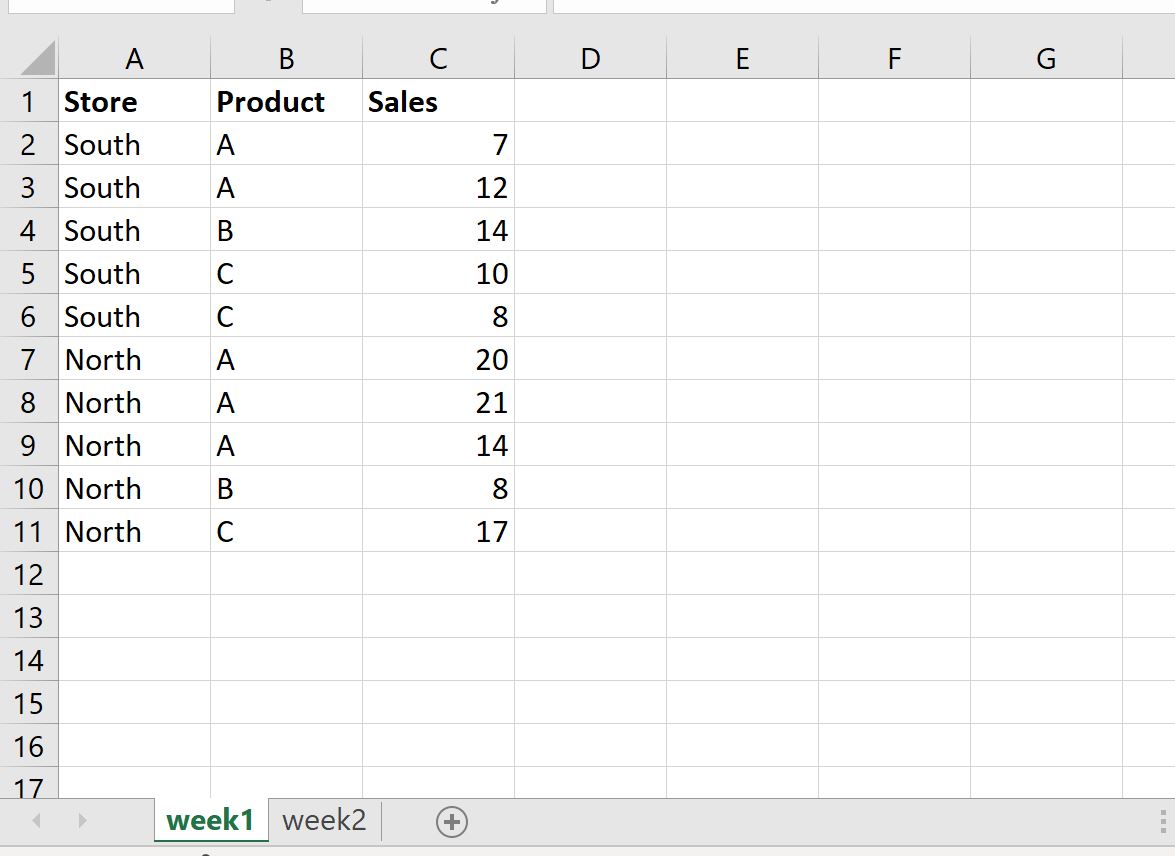
Неделя 2:
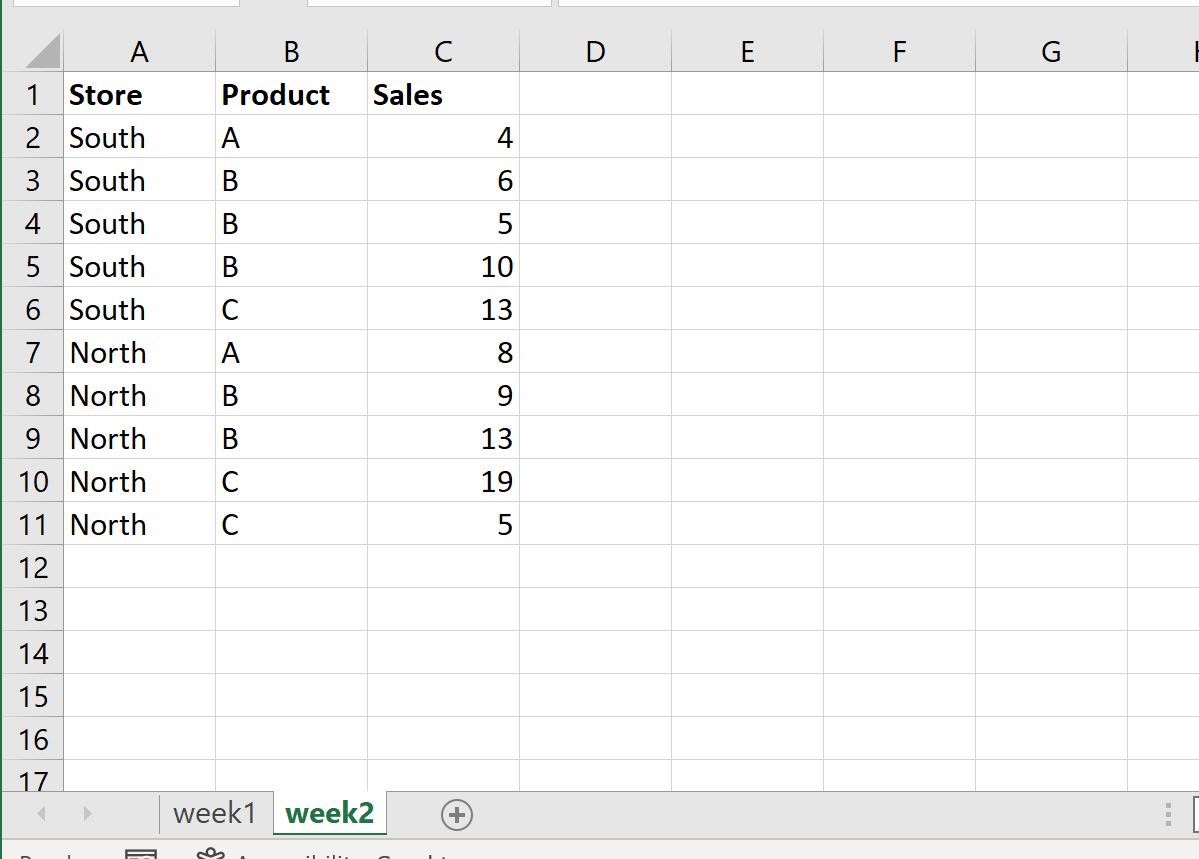
Допустим, мы хотим создать сводную таблицу, используя данные с обоих листов.
Шаг 2. Объедините данные на одном листе.
Прежде чем мы сможем создать сводную таблицу, используя оба листа, нам необходимо объединить все данные на одном листе.
Для этого мы можем использовать следующую формулу ФИЛЬТР :
=FILTER(week2!A2:C11, week2!A2:A11<>"")
Мы можем ввести эту формулу в ячейку A12 листа неделя1 :
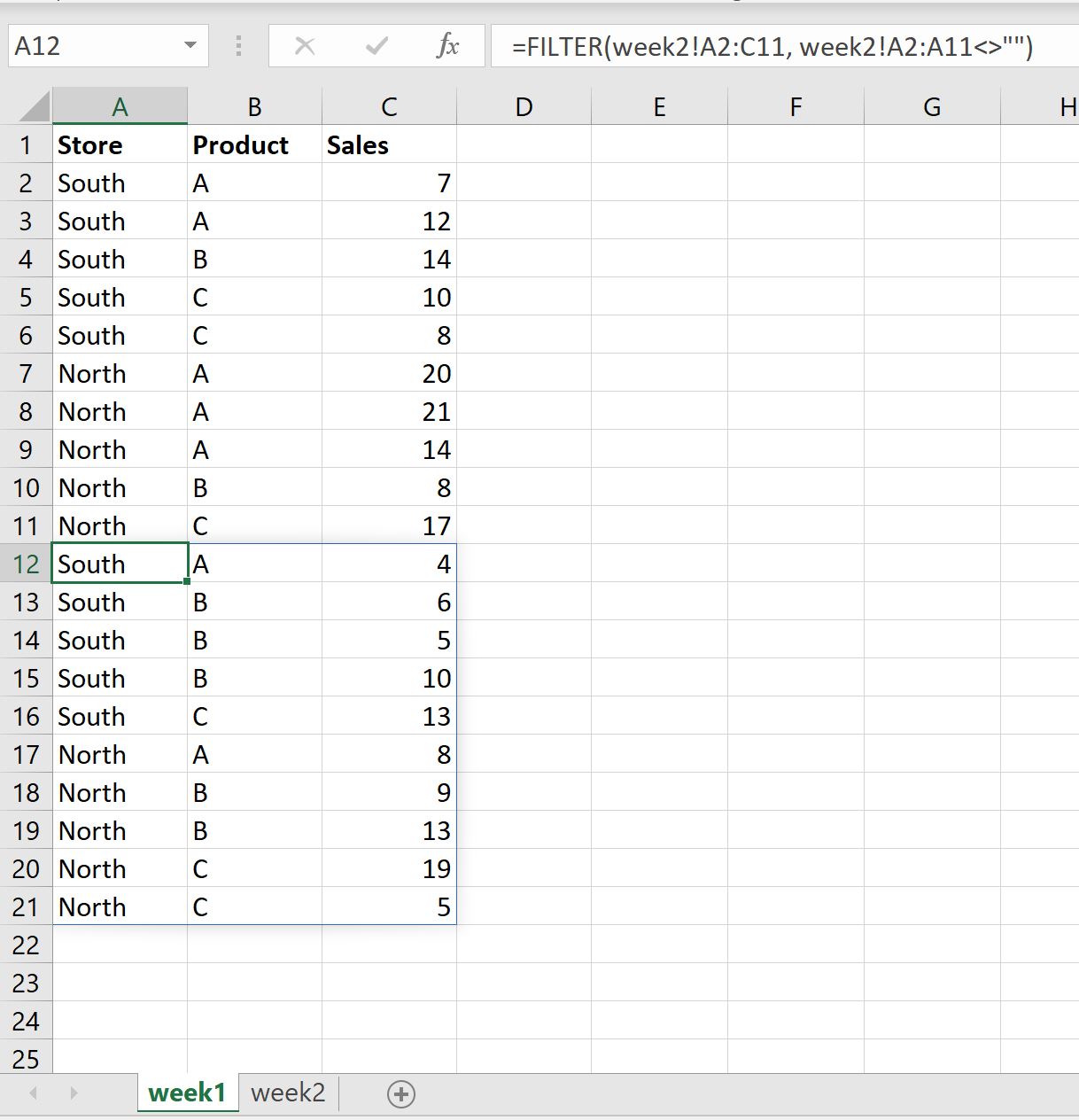
Эта формула сообщает Excel вернуть все строки на листе неделя2 , где значение в диапазоне A2:A11 на этом листе не пусто.
Все строки из листов «Неделя1» и «Неделя2» теперь сгруппированы в один лист.
Шаг 3. Создайте сводную таблицу
Чтобы создать сводную таблицу, перейдите на вкладку «Вставка» и выберите «Сводная таблица» в группе «Таблицы» .
В появившемся новом окне введите следующую информацию и нажмите «ОК» :
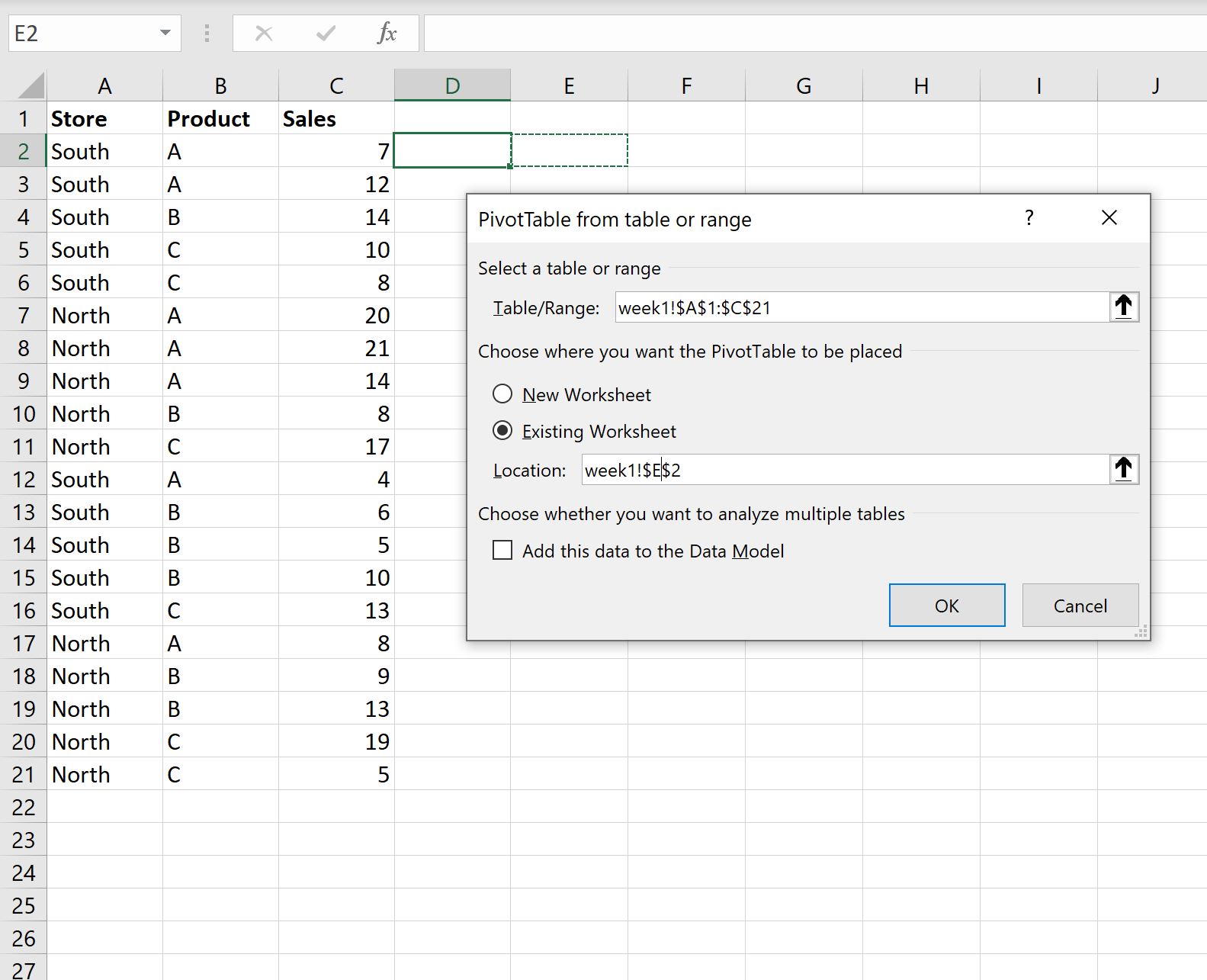
На панели «Поля сводной таблицы» , которая появляется в правой части экрана, перетащите «Магазин» в область «Строки», перетащите « Продукт» в область «Столбцы» и перетащите « Продажи» в область «Значения»:
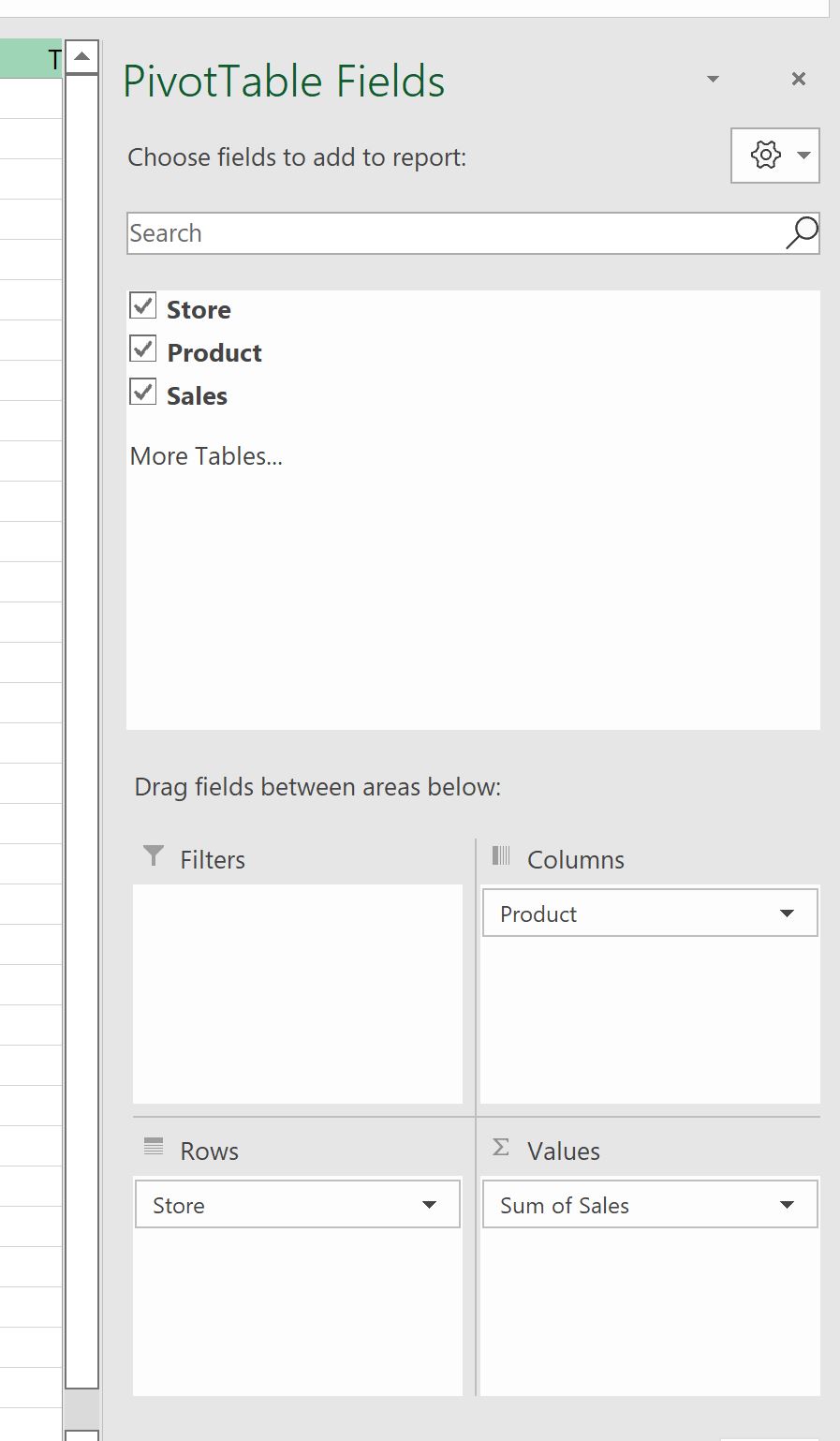
Следующая сводная таблица будет создана автоматически:
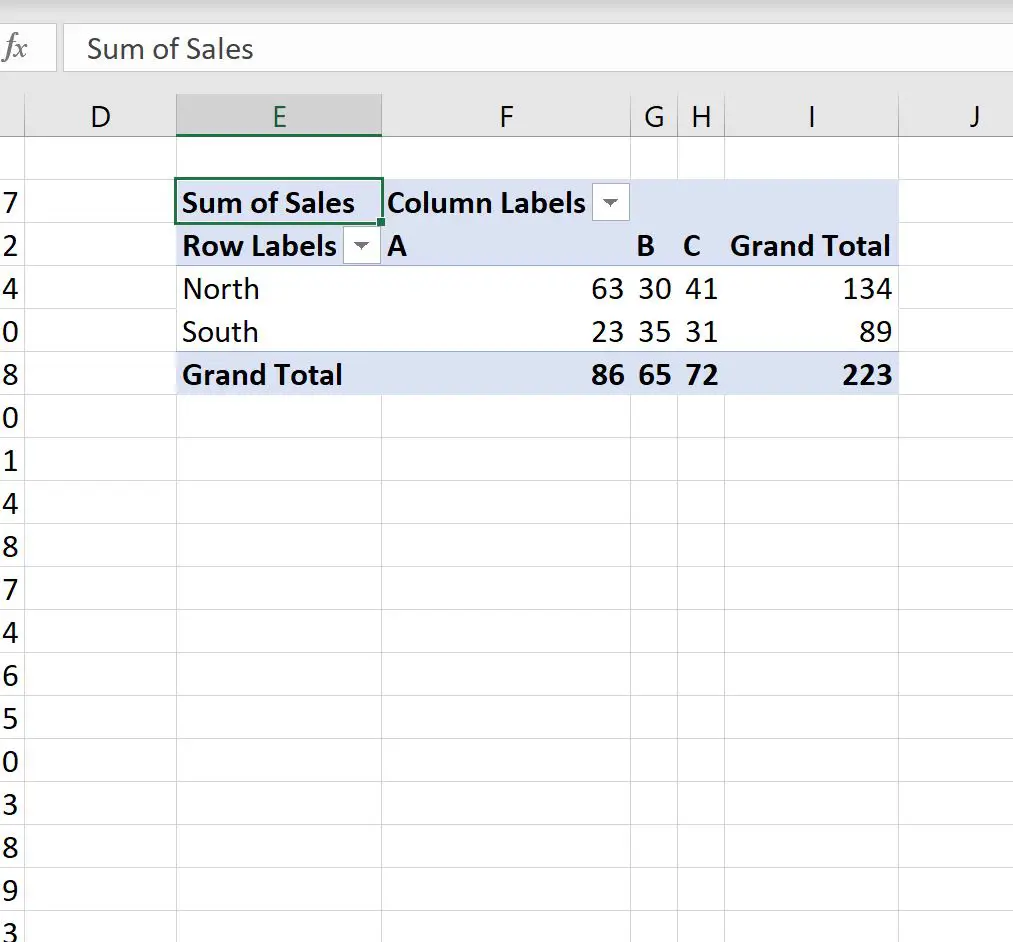
Итоговая сводная таблица включает данные из листов неделя1 и неделя2 .
Дополнительные ресурсы
В следующих руководствах объясняется, как выполнять другие распространенные операции в Excel:
Сводная таблица Excel: рассчитать сумму и количество одного и того же поля
Excel: как создать сводную таблицу на основе отфильтрованных данных
Excel: как применить несколько фильтров к сводной таблице одновременно